联想拯救者电脑c盘怎么恢复数据(联想拯救者电脑c盘文件恢复方法)
联想拯救者电脑c盘怎么恢复数据?
我们平时用电脑,最常动的盘基本就是c盘。很多人可能也都默认把文件往桌面,一来图方便,二来也习惯了。可正因为这样,一旦系统出点问题、误删了什么文件、或者哪天不小心重装了系统,c盘的数据就可能就丢失了。怎么去恢复联想拯救者电脑c盘的数据,用什么方法比较可靠?今天我们来好好了解一下这个恢复过程,往下看!

一、硬盘数据恢复所需工具:
简单好用的超级兔子数据恢复(点击红字下载)
二、电脑c盘文件恢复的注意事项
1. 立马停止使用硬盘:发现数据不见了,第一反应不是慌,而是别再动那个硬盘了。很多人就是因为继续使用,结果把原文件彻底覆盖了。
2. 别格式化:有时候系统弹出提示格式化,但一旦你点了格式化,文件目录结构可能就被重写了,恢复难度瞬间提升。
3. 注意恢复位置:这个也很重要,建议另找个硬盘、U盘,或者电脑里的其他盘符来保存恢复出来的内容,避免被覆盖。
三、数据恢复软件恢复
超级兔子硬盘恢复的具体方法:
1.在桌面找到已下载的“超级兔子数据恢复”工具,打开后进入“场景模式”选项页,选择“分区恢复”并根据提示进行操作。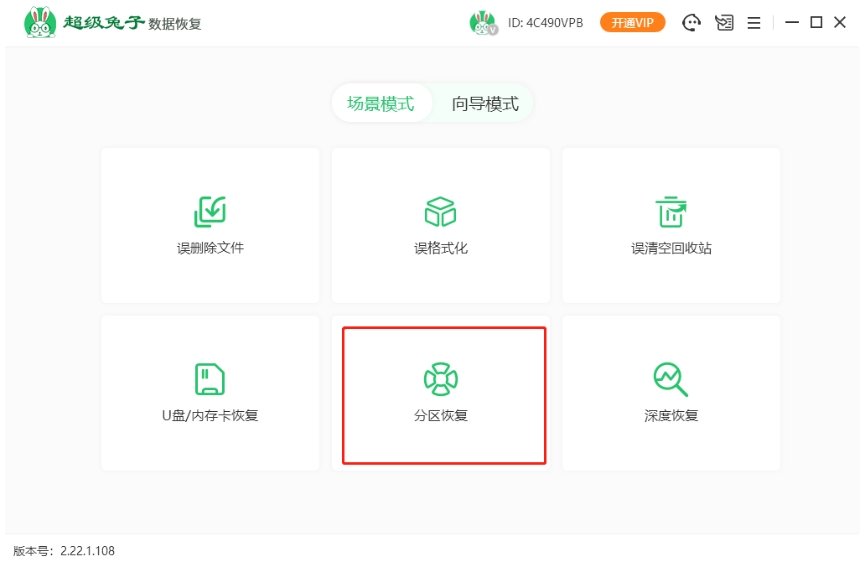
2.仔细检查您选择的硬盘分区,然后点击“开始扫描”。系统将自动启动扫描程序,寻找您丢失的数据。
3.现在超级兔子正在扫描硬盘,这个过程可能会花点时间,请耐心等待。等扫描完成后,您就能选择要恢复的文件并点击“立即恢复”。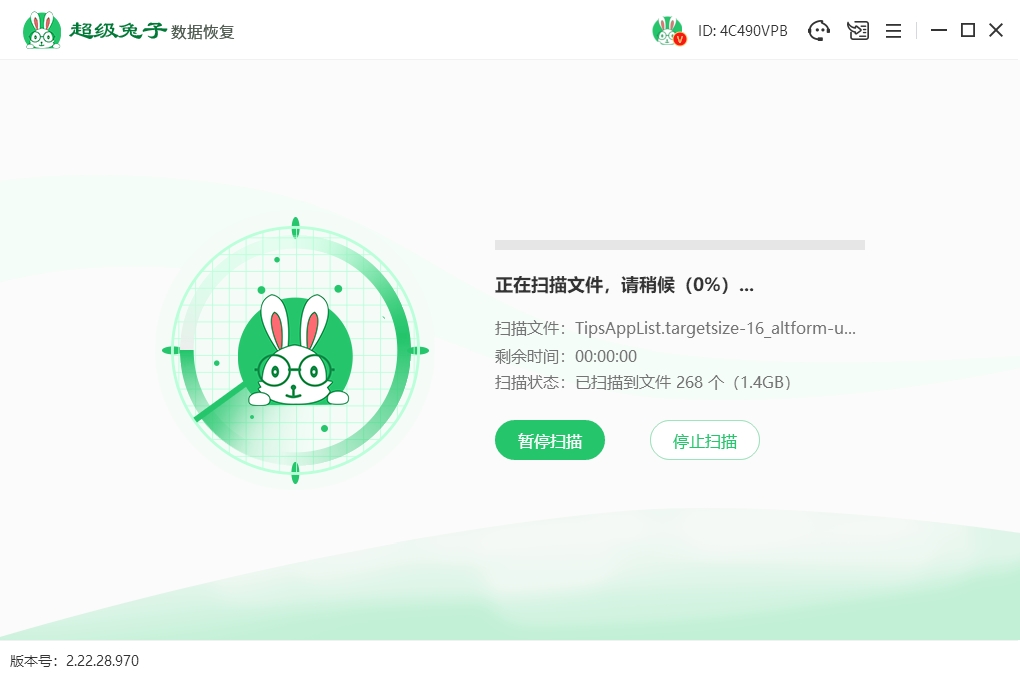
4.在保存文件位置的步骤中,点击“浏览”选择一个新的保存路径。为了确保数据安全,恢复的数据不能存放在原硬盘上,系统会自动在您指定的位置创建一个“超级兔子”文件夹。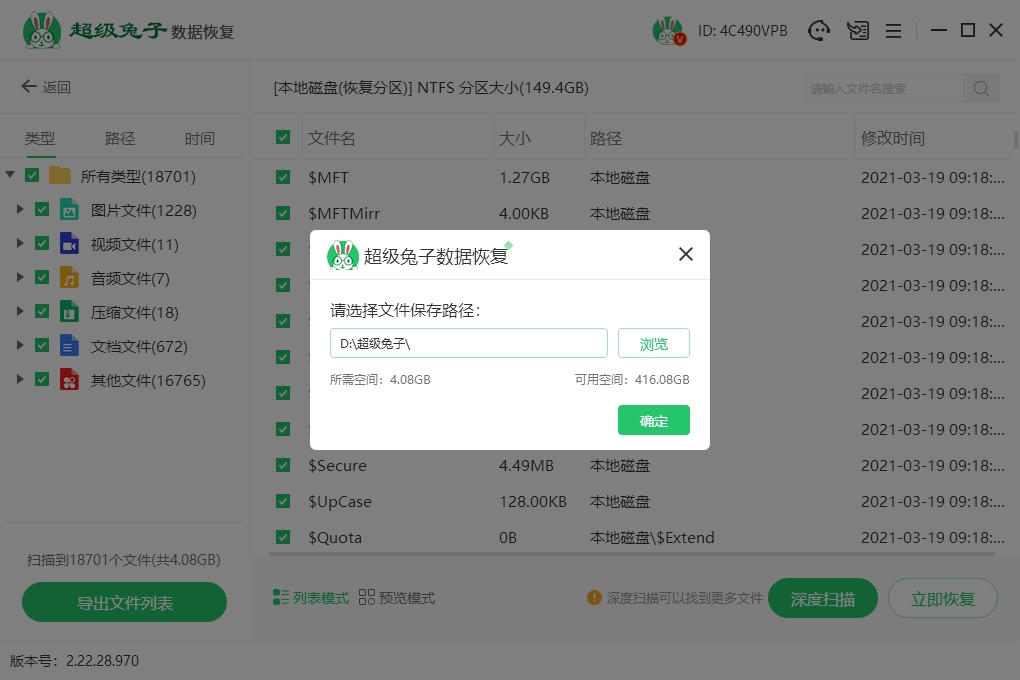
5.数据导出正在自动进行中,整个过程由系统完成,你可以放心等待,无需任何手动操作。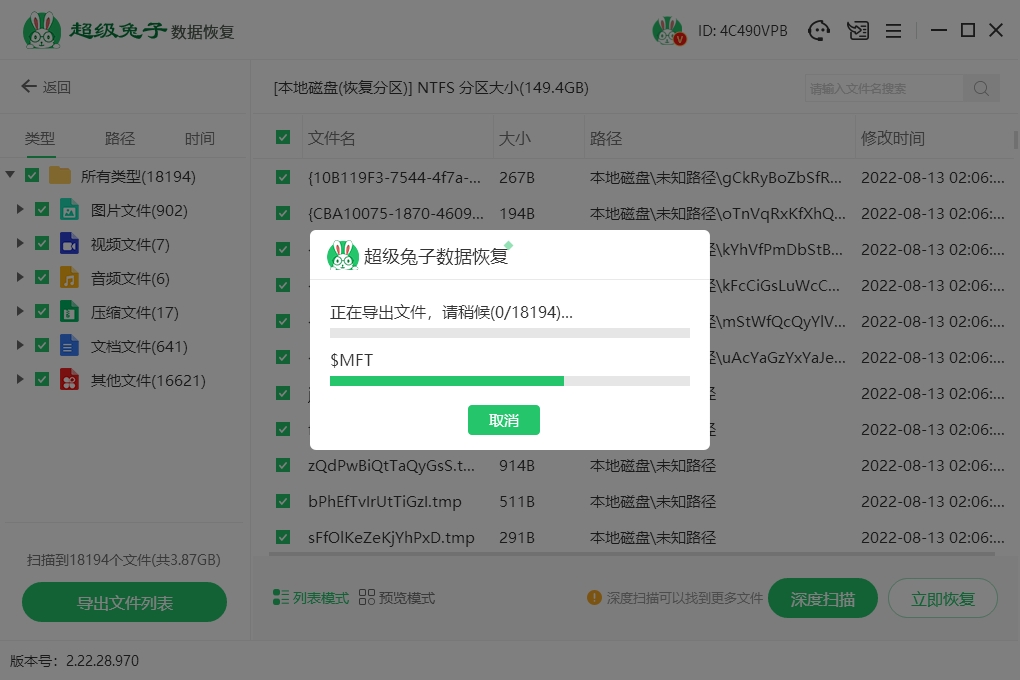
6.当数据恢复完成后,点击“确定”按钮,即可结束所有恢复操作。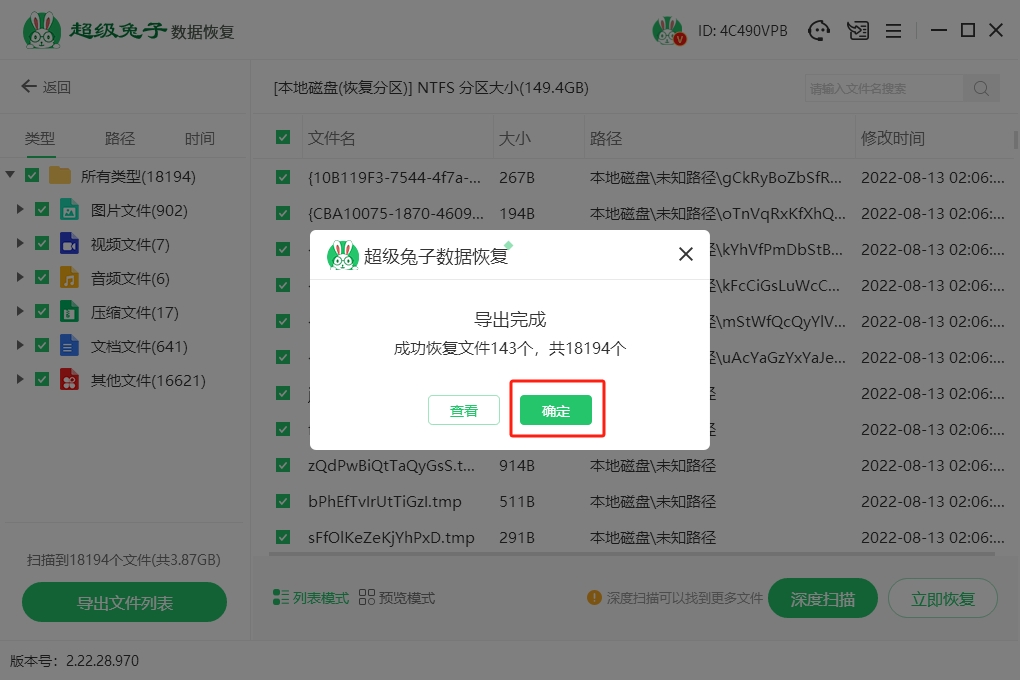
详细的联想拯救者电脑c盘文件恢复方法,大家可以参考上面的内容来操作!c盘不比其他盘,它是系统运行的核心位置,文件操作频繁,很多临时文件、缓存都会写到里面去。所以,文件丢失后,最不应该做的就是继续使用电脑,更别去随便下载东西。其实,这也是为了数据的恢复成功率考虑!
